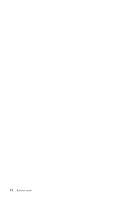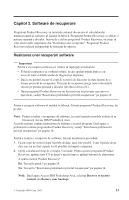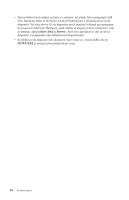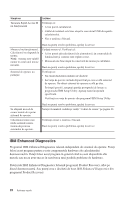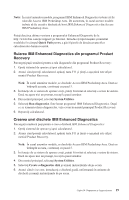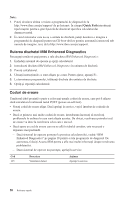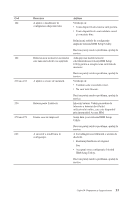Lenovo ThinkCentre M50 (Romanian) Quick reference guide - Page 34
Browse, SETUP.EXE
 |
View all Lenovo ThinkCentre M50 manuals
Add to My Manuals
Save this manual to your list of manuals |
Page 34 highlights
v Dacă subdirectorul conţine un fişier cu extensia .inf, puteţi folosi programul Add New Hardware (aflat în Windows Control Panel) pentru a reinstala driver-ul de dispozitiv. Nu toate driver-ele de dispozitiv pot fi instalate folosind acest program. În programul Add New Hardware, când trebuie să alegeţi ce driver dispozitiv vreţi să instalaţi, apăsaţi Have Disk şi Browse. Apoi selectaţi fişierul (.inf) de driver dispozitiv corespunzător din subdirectorul dispozitivului. v În subdirectorul dispozitivului căutaţi un fişier setup.exe. Faceţi dublu clic pe SETUP.EXE şi urmaţi instrucţiunile de pe ecran. 16 Referinţe rapide
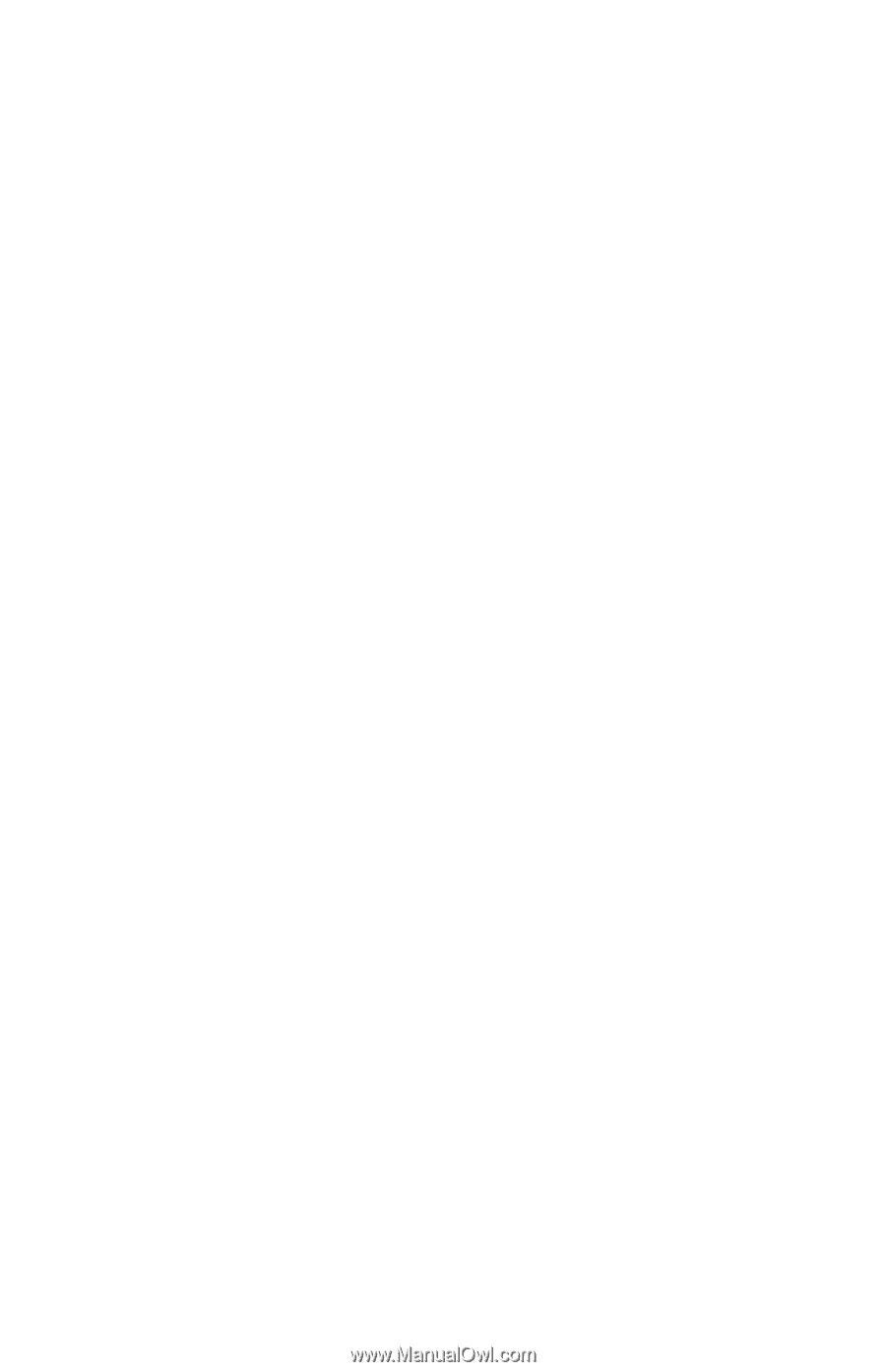
v
Dacă
subdirectorul
conţine
un
fişier
cu
extensia
.inf,
puteţi
folosi
programul
Add
New
Hardware
(aflat
în
Windows
Control
Panel)
pentru
a
reinstala
driver-ul
de
dispozitiv.
Nu
toate
driver-ele
de
dispozitiv
pot
fi
instalate
folosind
acest
program.
În
programul
Add
New
Hardware,
când
trebuie
să
alegeţi
ce
driver
dispozitiv
vreţi
să
instalaţi,
apăsaţi
Have
Disk
şi
Browse
.
Apoi
selectaţi
fişierul
(.inf)
de
driver
dispozitiv
corespunzător
din
subdirectorul
dispozitivului.
v
În
subdirectorul
dispozitivului
căutaţi
un
fişier
setup.exe.
Faceţi
dublu
clic
pe
SETUP.EXE
şi
urmaţi
instrucţiunile
de
pe
ecran.
16
Referinţe
rapide